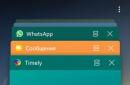غالبًا ما يتعين على المستخدمين المعاصرين زيارة العشرات من المواقع المختلفة والبحث عن مجموعة متنوعة منها معلومات مختلفةالخامس محركات البحث. على الإنترنت، يتعرف الأشخاص على الأخبار والطقس، ويقومون بعمليات شراء ويحصلون على الاتجاهات إلى وجهاتهم. إنه أمر مريح للغاية عندما يتم جمع كل هذه البيانات في بوابة واحدة. Yandex هي بالضبط خدمة متعددة الوظائف. يعرض هذا المقال دليل مفصلكيفية جعل موقع Yandex على الويب هو الصفحة الرئيسية (الرئيسية) لمتصفح الويب موزيلا فايرفوكس.
يحتوي متصفح موزيلا على الوسائل القياسيةلإعداد موقع المنزل. عند بدء تشغيل المتصفح، سيتم فتح جميع الموارد المعينة كرئيسية تلقائيًا. إذا تم تحديد عدة صفحات، فسيتم تشغيل كل منها في علامة تبويب منفصلة خاصة بها. من أجل تثبيت Yandex الصفحة الرئيسية، اتبع هذه التعليمات:
الآن، عندما تقوم بتشغيل Mozilla، سيقوم المتصفح تلقائيًا بإعادة توجيهك إلى صفحة بدء Yandex المحددة. يمكنك أيضًا إضافة روابط مفيدة أخرى، على سبيل المثال، إلى صفحة VKontakte الخاصة بك أو إلى موقع استضافة الفيديو الشهير YouTube.
ليس من الضروري على الإطلاق إدخال عناوين جميع الموارد يدويًا. يمكنك فتحها في علامات تبويب مختلفة والنقر فوق الزر "استخدام الصفحات الحالية". ستتم إضافة جميع المواقع المفتوحة إلى قائمة الصفحات الرئيسية.
هناك طريقة أخرى للإضافة وهي أخذ العناوين من إشاراتك المرجعية. هناك وظيفة لهذا تسمى "استخدام الإشارات المرجعية". انقر فوق الزر الذي يحمل هذا الاسم وحدد مواقع الويب الضرورية من القائمة. يتم تخزين الإشارات المرجعية الموجودة على شريط أدوات الوصول السريع في دليل يسمى "شريط أدوات الإشارات المرجعية".
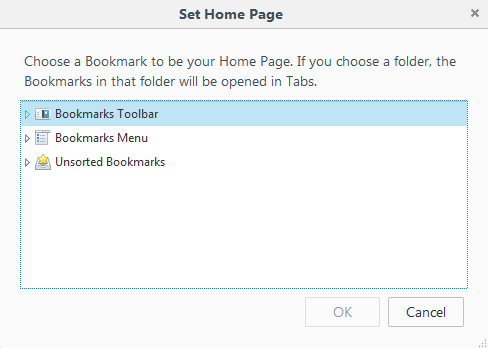
واجهة ياندكس
يسعى مطورو Yandex إلى جعل منتجاتهم مريحة وسهلة الاستخدام قدر الإمكان. وبفضل جهودهم، لم تعد هناك حاجة للدخول إعدادات فايرفوكسوأدخل عنوان صفحة البداية هناك. يمكنك إضافة موقع إلى القائمة الرئيسية الخاصة بك مباشرة على الصفحة الرئيسية للبوابة.
للقيام بذلك، أدخل http://www.yandex.ru/ في شريط البحث واضغط على Enter للانتقال إلى العنوان. سيتم نقلك إلى الصفحة الرئيسية للمورد، والتي تحتوي على الكثير من المعلومات المفيدة لمنطقتك، بالإضافة إلى روابط لخلاصات الأخبار، والتنبؤات الجوية، صندوق بريدومحرك بحث.

في الجزء العلوي من النافذة، يمكنك رؤية علم أصفر به صورة تخطيطية للمنزل ونقش "اجعل ياندكس صفحة البداية". كل ما عليك فعله هو النقر عليه. الآن عند بدء تشغيل Mozilla، سيتم فتح هذا المورد.
عناصر ياندكس
يمكنك أيضًا التثبيت امتداد مجانيللمتصفح من Yandex. فهو يجمع بين الكثير وظائف مفيدةولا يسبب فوضى في الواجهة على الإطلاق. سيضيف هذا البرنامج المساعد لوحة سريعة إلى متصفحك مع علامات تبويب مرئية مريحة وأزرار للانتقال بسرعة إلى المفضلة لديك وسائل التواصل الاجتماعيوالقطعة الطقس وأكثر من ذلك بكثير. كمكافأة اختيارية، سيتم تعيين موقع Yandex.ru كصفحة البداية الخاصة بك.
كيفية جعل ياندكس صفحة البداية في أوبرا
قم بتشغيل متصفح الويب أوبرا. أدخل www.yandex.ru في شريط العناوين العلوي للبحث. افتح القائمة الرئيسية الأدوات، ثم قسم الإعدادات العامة. هناك سترى علامة التبويب الأساسية وأحد عناصر الصفحة الحالية. يمكنك أيضًا إدخال عنوان Yandex يدويًا. لا تنس تأكيد الإجراء الأخير بالنقر فوق الزر "موافق".
كيفية جعل ياندكس صفحة البداية في مازيلا
افتح متصفح الويب الخاص بـ Mazil. أدخل www.yandex.ru في شريط العناوين، ثم اضغط على Enter. في الزاوية العلياستظهر لك علامة التبويب "الأدوات"، انقر عليها، ثم حدد قسم "الإعدادات". التالي هو علامة التبويب الأساسية، والتي يمكن فتحها بنقرة واحدة على زر الفأرة الأيسر. في النسق الصفحة الرئيسيةأدخل العنوان http://www.yandex.ru أو انقر على زر استخدام الصفحة الحالية. بعد إعادة تشغيل Mazila، ستكون Yandex هي صفحة البداية الخاصة بك.
كيفية جعل ياندكس صفحة البداية في كروم
قم بتشغيل متصفح الويب كروم. في الزاوية اليمنى العليا، سترى 3 أسطر، حيث سيعرض مؤشر الماوس فوقها الكلمات "إعدادات وإدارة Google Chrome". انقر على الأيقونة، ثم اختر قسم الإعدادات، ثم مجموعة البدء، ثم الصفحات التالية. من خلال النقر على أيقونة "إضافة"، أدخل عنوان الويب الخاص بـ Yandex http://www.yandex.ru. انقر فوق "موافق"، اكتملت العملية، أعد تشغيل المتصفح.
يمكنك أيضًا جعل Yandex صفحتك الرئيسية عن طريق الانتقال إليها أولاً. انقر على أيقونة صفحة البداية Make Yandex وستظهر لك تعليمات موضحة للإجراءات المتسلسلة. لا تنس تأكيد جميع الإجراءات باستخدام الزر "موافق".
في هذا المقال سأخبرك طريقة سريعة كيفية جعل ياندكس صفحتك الرئيسية متصفح موزيلاثعلب النار. اليوم هناك الكثير متصفحات مختلفةولكل منها إعداداته الفردية، وبالتالي لا يعرف المستخدمون دائمًا كيفية تكوين المتصفح بشكل صحيح ليناسب اهتماماتهم الشخصية. في كثير من الأحيان يواجه الأشخاص مشكلة تغيير صفحة بداية المتصفح. لا يحصل الجميع على حق. سأخبرك اليوم بكيفية إعداد صفحة البداية في متصفح Mozilla Firefox. كمثال، سأقوم بتعيين محرك البحث الشهير Yandex كصفحة البداية.
هل تعلم أن Firefox لا يُترجم إلى "Fire Fox" على الإطلاق، كما كان يعتقد الجميع. يعد Firefox حيوانًا نادرًا مثل "Less Panda" (Red Panda) من عائلة الباندا. له لون ناري وهو مدرج في الكتاب الأحمر.
اجعل Yandex صفحة البداية لمتصفح Mozilla Firefox
أول شيء عليك القيام به هو تشغيل المتصفح نفسه بشكل طبيعي. بعد ذلك، في الزاوية اليمنى العليا نجد أيقونة “الخطوط الثلاثة الأفقية” ونضغط عليها كما هو موضح في الصورة.
انقر على الصورة لتكبير الصورة:
بعد فتح قائمة المتصفح، تحتاج إلى النقر فوق عنصر "الإعدادات". يحتوي هذا العنصر على كافة الخيارات اللازمة لتغيير إعدادات Mozilla Firefox، بما في ذلك إعداد صفحة البداية للمتصفح.
الآن عندما نذهب إلى عنصر الإعدادات، يتم تحديد القسم "الأساسي" افتراضيًا. ثم كل شيء بسيط، في بداية الصفحة سترى عنصرًا مثل "الصفحة الرئيسية"، وهذا ما نحتاجه. كل ما تبقى هو كتابة عنوان الموقع ببساطة. إذا كان هناك عنوان آخر مسجل هناك بالفعل، فقم بمسحه وتسجيله Yandex.ru.اذا كنت تمتلك احدث اصدارالمتصفح، فلن تحتاج إلى النقر أو حفظ أي شيء آخر، فقط اكتب العنوان. إذا كان إصدار متصفح Mozilla Firefox أقدم، فانقر فوق "موافق" أو "حفظ".
بعد إكمال جميع الخطوات المذكورة أعلاه على التوالي، في كل مرة تفتح فيها متصفحك، سيتم تحميل الصفحة الرئيسية لمحرك بحث Yandex تلقائيًا.
حسنًا، لقد اكتشفنا كيفية إنشاء Yandex الصفحة الرئيسية. كما ترون بنفسك، لا يوجد شيء معقد في هذا الأمر. الشيء الرئيسي هو معرفة مكان وجود الإعدادات التي تحتاجها. من وقت لآخر، يقوم مطورو Mozilla بتغيير تصميم متصفحهم، لكن موقع جميع العناصر يظل دائمًا كما هو دائمًا.
5 /5 (6 )